-
kb5000802卸载不了?Win10强制卸载补丁KB5000802方法
- 发布日期:2021-10-28 11:20:42 作者:棒主妇win10系统 来 源:http://www.bzfshop.net
kb5000802卸载不了?Win10强制卸载补丁KB5000802方法
如何完全禁用KB5000802那个补丁会导致打印蓝屏,我差不多卸载过4次了,但依然过一段时刻就自动装回来,如何完全不让win10自动装那个补丁此会话已锁定。遇上如此的咨询题估计也是无语了。以下小编教你Win10强制卸载补丁KB5000802的方法,希望对你有帮忙。
方法一:
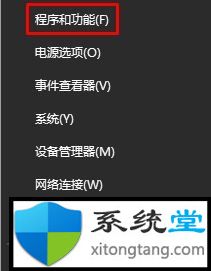
1、在开始菜单上单击鼠标右键,在弹出菜单中点【程序和功能】;
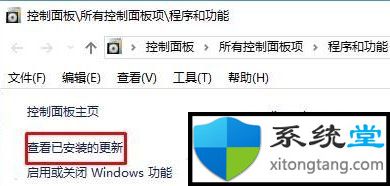
2、点击左上角的【查看已安装的更新】;
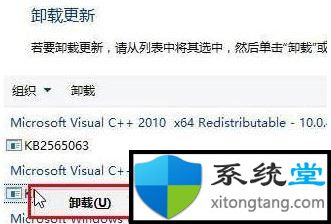
3、在对应补丁上单击右键,点击【卸载】按提示进行卸载即可。
方法二:
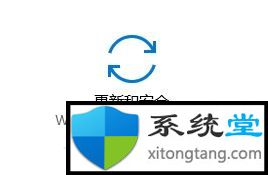
1、按下【windows+i】组合键打开windows 设置,点击底部的【更新和安全】;
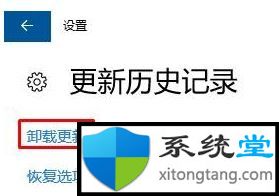
2、在右侧点击【更新历史记录】;
3、在【更新历史记录】下点击【卸载更新】按钮;
4、在对应补丁上单击右键,选择【卸载】即可!
方法三:
1、确认你要卸载的更新代号;
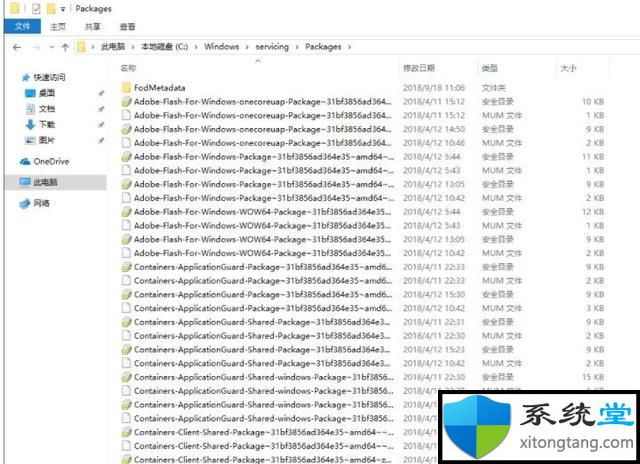
2、打开 C:WindowsservicingPackages 目录;
3、搜索更新代号;
4、打开所有的 .mum 文件,内容事实上是XML文件,修改其中 permanence=“perment” 为 permanence=“removable” ;
5、保留,需要治理员权限;
6、保留之后,再去卸载更新,右键出现卸载可正常卸载更新。
方法四:
1、按下win+s打开搜索框,然后我们搜索 cmd ,在弹出的搜索结果中的“命令提示符”上单击右键,选择“以治理员身份运行”;
2、打开命令提示符之后,在命令提示符窗口输入 wusa /?,按下回车键;
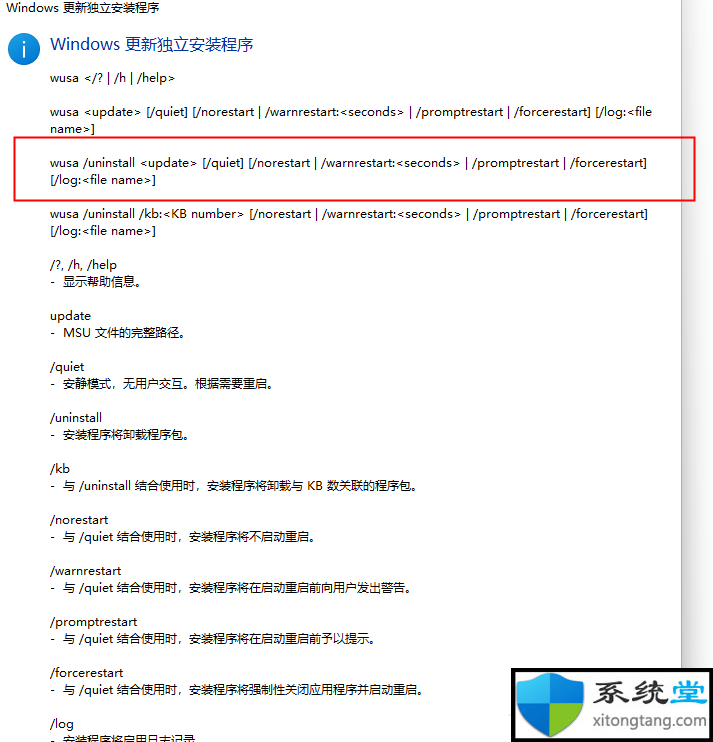
3、输入命令后会弹出一个新的命令提示符窗口,红框标出的即卸载系统更新的命令行语法;
4、照上述命令语法,找到卸载更新的语句;
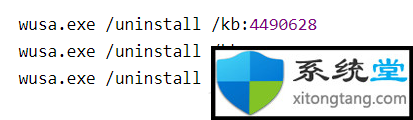
5、其中,/uninstall 表示卸载,/kb:XXXXXXX 为要卸载的更新。回车以后,指定的更新即可完美卸载。
以上就是“kb5000802卸载不了?Win10强制卸载补丁KB5000802方法”的全部内容,如果有需要,棒主妇系统站(www.bzfshop.NET)为您提供更多系统教程资源,请持续关注本站。
 大地win7 ghost 32位优化纯净版v2021.12系统镜像文件下载(暂未上
大地win7 ghost 32位优化纯净版v2021.12系统镜像文件下载(暂未上 系统之家win7 ghost 64位正式专业版v2021.12系统镜像文件下载(暂
系统之家win7 ghost 64位正式专业版v2021.12系统镜像文件下载(暂